Nhiều sản phẩm diệt virus sử dụng tag virus để xác định loại mối đe dọa. Một số trường hợp có thể là cảnh báo không chính xác, nhưng đa phần các file và chương trình được phát hiện đều có vấn đề.
Trong bài viết này, Quantrimang.com sẽ cùng bạn đọc thảo luận về tag virus IDP.generic và cách xác minh xem nó có phải là file hợp pháp không.
Tag virus IDP.generic được đưa ra khi phần mềm diệt virus phát hiện có hành vi bất thường với nhiều file trong hệ thống. Trong trường hợp IDP.generic, virus được tìm thấy được cho là phần mềm độc hại đánh cắp dữ liệu. Tuy nhiên, tag này nổi tiếng là hay đưa ra cảnh báo không chính xác. Vì vậy, việc xác định xem file bị đánh dấu bằng tag IDP.generic có an toàn hay không rất quan trọng.
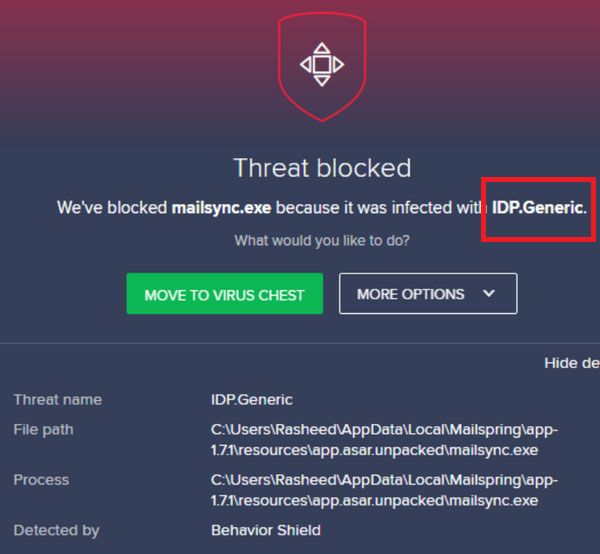
Để xác định sự an toàn của file được đánh dấu bằng tag virus IDP.generic, hãy thử các phương pháp sau:
Virustotal là một công cụ miễn phí tuyệt vời để kiểm tra tính xác thực của bất kỳ trang web hoặc file nào. Để kiểm tra xem file được đánh dấu bằng tag IDP.generic trong hệ thống có phải là cảnh báo chính xác hay không, nhấp chuột phải vào file trong phần cách ly của phần mềm diệt virus và chọn tùy chọn để mở vị trí file.
Tải lên các file có vấn đề, rồi để VirusTotal kiểm tra file và báo cáo xem file có an toàn hay không.
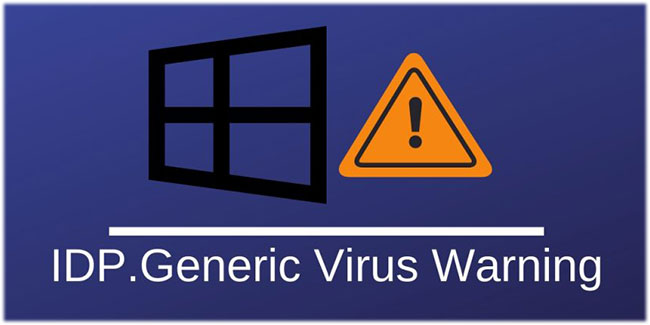
Đôi khi một số sản phẩm phần mềm diệt virus bảo vệ hệ thống quá mức. Trong trường hợp như vậy, bạn có thể sử dụng một phần mềm diệt virus khác để kiểm tra.
Bạn cũng có thể xem xét sử dụng phần mềm Windows Defender miễn phí để kiểm tra lại file.
Ngoài ra, bạn có thể sử dụng một trong các chương trình diệt virus tốt nhất cho Windows này.
Trong trường hợp file bị khóa, bạn không thể xóa nó trực tiếp. Trong trường hợp này, bạn có thể sử dụng công cụ Free File Unlocker. Công cụ này sẽ giúp bạn mở khóa và sau đó xóa file khỏi hệ thống.
Nguồn tin: quantrimang.com
Ý kiến bạn đọc
Những tin mới hơn
Những tin cũ hơn